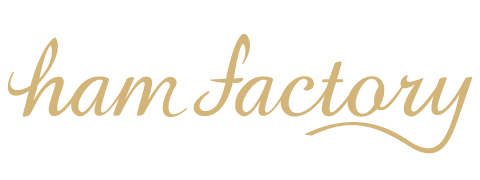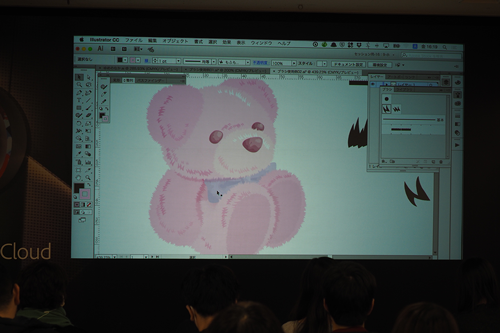Twitter等では告知しておりましたが、page2017のクリエイティブゾーンセミナーにご参加くださったみなさま、有難うございました。
雪が降ったりインフルエンザが大流行していたり、年度末に向け既に繁忙期に突入している方も多そうな時期に開催されているpageですが、おかげさまでたくさんの方に聴いて頂くことができました。
久々の登壇なのにpageという大舞台でしかも大トリ、「お客さん全然いなかったらどうしよう…」と不安だったのですが立ち見の方もたくさんいらっしゃったようで本当に嬉しかったです。
緊張であんまり記憶がないのですが(笑)納得のいく内容で楽しくセッションできたと思います。
フォローアップとしてスライドを公開します
イラスト制作のためのIllustrator〜ベクターでもっと自由に描いてみよう〜
内容は概ね当日のままです。
掲載スペースの都合でかなり省略していますが、口頭で解説した内容も掲載させていただきました。
デモの部分については動画公開も考えましたが、あまりにも手間がかかってしまうので、かんたんな概要のみスライドで追加しています。
もっと詳しく知りたい方は
セッションに登場した各機能の詳細や、ご紹介したモバイルアプリについて知りたい方はこちらのリンクをどうぞ。
ストロークの始点と終点を入れ替える小技
「新規アートに基本アピアランスを適用」
「新規アートに基本アピアランスを適用」OFFで連続描画」で解説しています。
モバイルアプリ「Adobe Capture CC」
Adobe Capture CC | 写真を編集、シェイプをベクター画像に変換
iPhone等のスマートホンをお使いで、Illustrator CCを契約している方は是非お試しあれ。shape機能も便利ですよ。
さいごに
今回のセッションでは、「Illustratorの操作さえできればチャレンジできそうなもの」を集めてご紹介させていただきました。
Illustratorは機能を組み合わせるとほんとうにいろいろな表現を可能にしてくれます。何かを描く時に「これはちょっと難しそうだなぁ」と思ったら、どんな機能を使えば合理的に美しくデータを作れるか、まず考えてみることが大事かな、と思っています。もしかしたら、食わず嫌いしていた機能で自分の表現がもっと広がるかもしれませんよね。
今回ご紹介したブラシは私も大好きな機能のひとつなのですが、セッションを通じて面白さが少しでも伝わったのであればうれしいです。
みなさまも良きIllustratorライフを。
Adobe Illustratorが好きな人。
フリーランスで在宅DTPオペレーター&イラストレーターをしながら、Illustratorについておしゃべりしたり、記事や本を書いたりしています。
Adobe Japan Prerelease Advisor, Adobe Community Expert